小米5开启VPN的详细教程如下:进入手机设置,选择“无线和网络”选项;接着点击“VPN”,然后点击右上角的加号添加新的VPN配置;输入VPN服务器地址、用户名和密码,选择加密类型;点击“连接”即可开启VPN。确保网络连接稳定,即可享受加密的网络环境。
**本文目录概览:
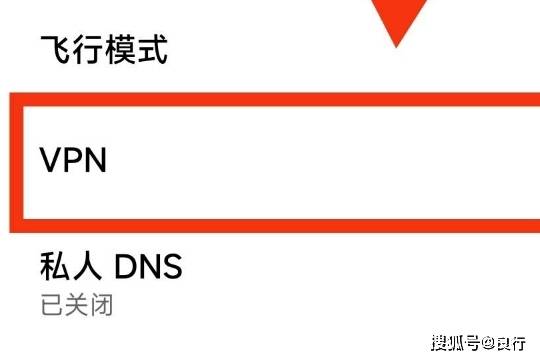
随着网络技术的飞速发展,VPN已成为众多用户维护隐私和畅游国际网络的重要利器,小米5作为一款性能卓越的智能手机,同样具备了这一功能,本文将为您详细讲解如何在小米5上启用VPN服务。
准备工作
1. 准备一台小米5智能手机;
2. 下载并安装一款可靠的VPN客户端,例如ExpressVPN或Shadowsocks等;
3. 获取VPN服务的服务器地址和端口号信息。
启动VPN
1. 打开小米5,点击“设置”按钮;
2. 在设置菜单中,寻找“更多设置”或“系统管理”选项;
3. 进入相应菜单后,选择“网络”或“无线和网络”;
4. 点击“VPN”选项,进入VPN配置界面;
5. 点击界面右上角的“+”号,添加新的VPN配置;
6. 在弹出窗口中,选择VPN类型,如PPTP、L2TP/IPsec、IKEv2等,根据您的需求进行选择;
7. 输入VPN服务器地址、端口号,以及用户名和密码(这些信息通常在购买VPN服务时提供);
8. 点击“保存”按钮,返回VPN设置界面;
9. 在VPN列表中找到刚添加的配置,点击进入;
10. 点击“连接”,输入用户名和密码,点击“确定”;
11. 当VPN连接成功后,状态栏将显示VPN连接图标。
使用注意事项
1. 选择信誉良好的VPN服务商,确保网络使用安全可靠;
2. 注意VPN连接可能会消耗一定流量,请事先了解您的套餐流量情况;
3. VPN连接可能会影响网络速度,请根据实际体验选择合适的VPN服务器;
4. VPN连接成功后,部分应用可能需要重新授权网络权限。
终止VPN连接
1. 在状态栏找到VPN连接图标;
2. 点击VPN图标,进入VPN设置界面;
3. 点击已连接的VPN配置,选择“断开连接”;
4. 断开VPN连接后,状态栏的VPN图标将消失。
通过以上步骤,您可以在小米5上轻松开启VPN功能,利用VPN,您可以更好地保护个人隐私,自由访问国外资源,享受更为开放的网络环境,希望本文能为您提供帮助。



